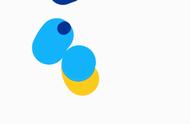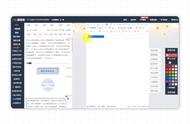为您的文档添加页面边框可能是使您的 Microsoft Word 文档脱颖而出的一种巧妙方法。您可以自定义要应用于 Word 文档的边框的样式、粗细和页数。
在 Microsoft Word 中添加页面边框
在 Microsoft Word 中创建页面边框取决于您的 Microsoft Office 版本。对于 Office 365 和 Office 2019,打开 Word 文档并单击功能区中的“设计”选项卡。
如果您有旧版本的 Office,请改为单击“布局”或“页面布局”选项卡。
在此处,单击功能区“页面背景”部分中的“页面边框”按钮。

默认情况下,打开的“边框和底纹”框应默认为“页面边框”选项卡。如果没有,请单击该选项卡以输入您的边框设置。
单击“框”为您的文档添加一个典型的框边框。您可以使用默认样式、颜色和边框宽度,或从各种下拉菜单中更改这些设置。
单击“确定”将页面边框应用于您的 Word 文档。

默认情况下,此边框样式为每页应用十个。
您的文档编辑视图将更新以显示应用的新边框。